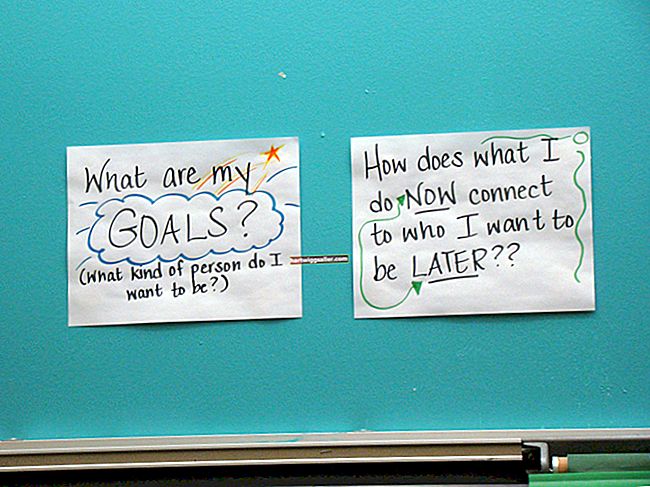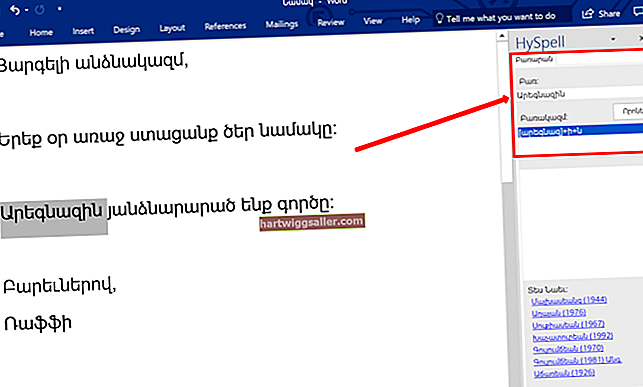Per defecte, Gmail us permet enviar fotos com a fitxers adjunts com a part del vostre correu electrònic. Aquestes fotos es mostren a la part inferior del missatge de correu electrònic. Si envieu fotos a Gmail als vostres clients per promocionar un producte o servei nou, és millor incloure-les al cos del correu electrònic. Per aconseguir-ho, heu de fer servir la funció Inserir imatges que es troba a Google Labs. Mitjançant aquest mètode podeu inserir les fotos dels fitxers de l’ordinador o mitjançant els seus URL, si s’emmagatzemen en línia.
Arxius adjunts
1
Inicieu la sessió al vostre compte de Gmail i feu clic al botó "Redacta".
2
Escriviu el nom del destinatari del correu electrònic a la secció Per a i un títol descriptiu a la secció Assumpte.
3
Feu clic a "Adjunta un fitxer" i seleccioneu la foto que vulgueu enviar des del navegador de fitxers. Feu clic a "Obre" per adjuntar la foto.
4
Feu clic a "Adjunta un altre fitxer" i seleccioneu la següent foto que vulgueu afegir al correu. Continueu adjuntant les fotos al vostre correu electrònic. Podeu adjuntar tantes fotos com vulgueu fins que s'assoleixi la mida limitada de 25 MB.
5
Introduïu un missatge al cos del correu electrònic i feu clic al botó "Envia" per enviar les fotos al destinatari per correu electrònic.
Directament al cos
1
Inicieu sessió al vostre compte de Gmail i feu clic al botó "Configuració".
2
Feu clic a "Configuració" al menú desplegable i, a continuació, feu clic a la pestanya "Laboratoris".
3
Desplaceu-vos cap avall fins a "Inserir imatges" i feu clic al botó d'opció que hi ha al costat de "Activa".
4
Feu clic a "Desa els canvis" i feu clic al botó "Redacta".
5
Escriviu el nom del destinatari del correu electrònic a la secció Per a i un títol descriptiu a la secció Assumpte.
6
Feu clic al botó "Insereix imatge" i, a continuació, feu clic al botó d'opció "El meu ordinador" o "Adreça web (URL)", en funció d'on s'emmagatzemin les fotos. Feu clic a "Format enriquit" si no veieu el botó Insereix imatge.
7
Feu clic a "Tria un fitxer" i seleccioneu la foto a l'ordinador si utilitzeu l'opció El meu ordinador. Introduïu l'URL de la imatge a l'espai proporcionat si utilitzeu l'opció "Adreça web".
8
Feu clic a la foto que vulgueu afegir al cos del correu electrònic i feu clic a "D'acord". Feu clic al botó "Insereix imatge" i seleccioneu la següent foto que vulgueu afegir. Continueu afegint fotos al cos del correu electrònic fins que no hàgiu afegit totes les fotos o que hàgiu assolit el límit de mida de 25 MB.